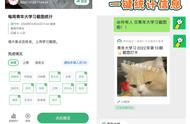前几天小编给大家分享了几款电脑配置检测工具,这几个工具可以详细查看电脑配置,其实系统自带了一些工具可以查看电脑配置。今天小编分享下如何使用系统自带的工具查看电脑配置的概要?
方法一:借助设备管理器查看电脑配置。
鼠标右击--我的电脑--管理--设备管理器。界面如下:

可以查看处理器、硬盘、网卡、usb设备、打印机等。
方法二:
鼠标右击--我的电脑--属性,也可以打开设置--系统--关于,查看电脑名,系统版本,cpu,内存等基础信息。界面如下:

使用命令查看电脑配置方法:
方法三:
使用快捷键,win R,输入msinfo32回车。界面如下 :

可以看到系统概要,比设备管理器信息稍微多些,但又不太一样。

方法四:
使用快捷键,win R,输入dxdiag回车。界面如下 :

可以查看系统、处理器、显卡、声音、输入设备等资料。

以上就是系统自带的工具查看电脑配置的方法,通过查看cpu、内存、显卡三大件初步判断电脑配置如何,进一步查看详细信息可以从设备管理器中查看,这里几乎可以查看硬件的全部信息,新连接的硬件如果没有显示出来,还可以点击扫描检测硬件改动查看。这里可以查看硬件的驱动是否有问题,有黄色感叹号或者问号,说明驱动有问题,可以通过驱动软件进行修复。
设备管理器和我的电脑右键属性是最常用的两个方法。
,